| 16、用鋼筆把眼袋和臉部暗部圈起;按ctrl+enter把路徑轉為選區; |
 |
| 17、選擇 > 修改 > 羽化60; |
 |
| 18、圖像 > 調整 > 曲線把選區調亮使減淡眼袋和減小臉部肌肉不放松的表情; |
 |
| 19、繼續選區羽化60; |
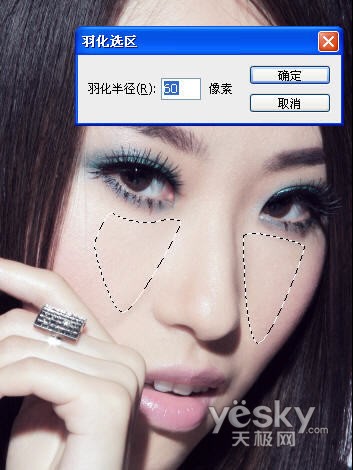 |
| 20、圖像 > 調整 > 曲線調亮,使臉部飽滿點; |
 |
| 21、把高光部份圈出來; |
 |
| 22、選擇 > 修改 > 羽化60; |
 |
| 23、圖像 > 調整 > 曲線調亮,使臉部飽滿點; |
 |
| 24、修眉,把眉毛頂部連皮膚復制一層; |
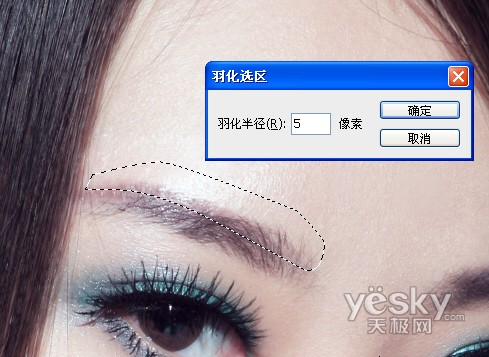 |
| 25、把復制圖層往下移,以達到修眉作用; |
 |
| 26、印蓋修眉,這個要很仔細呀; |
 |
| 27、開始調整眼睛,選把眼球部份圈出來,復制一層; |
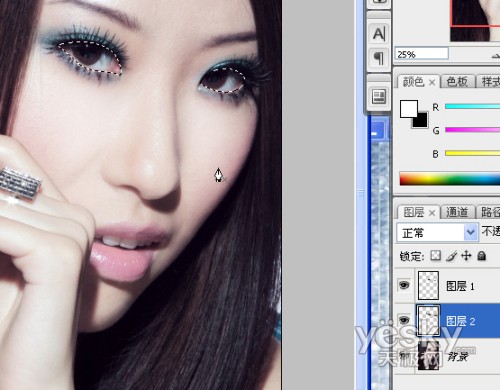 |
| 28、鋼筆圈出要做眼影的區域; |
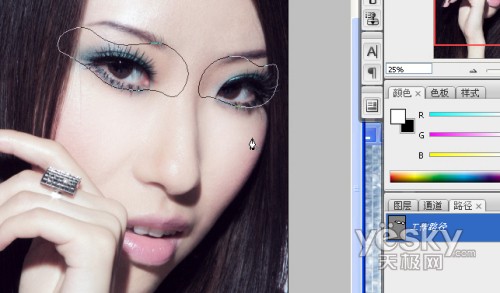 |
| 29、復制一層后,圖像<調整<曲線壓暗,顏色要調整好; |
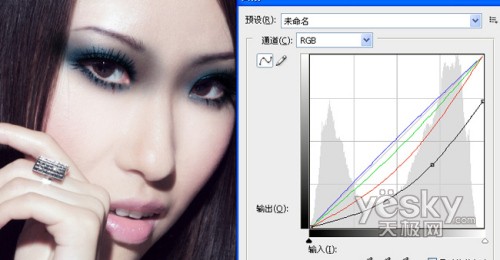 |
| 30-31、圖像 > 調整 > 色彩平衡,設置如下; |
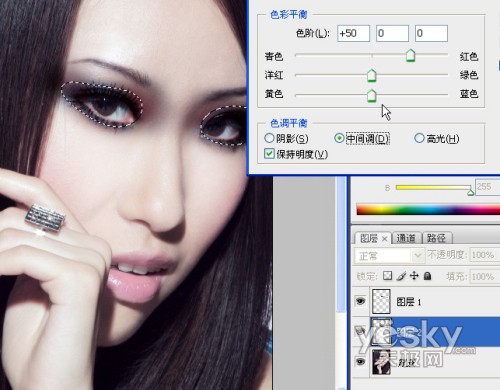 |
 |
| 32、節顏色調整;圖像 > 調整 > 色相/飽和度 設置如下。 |
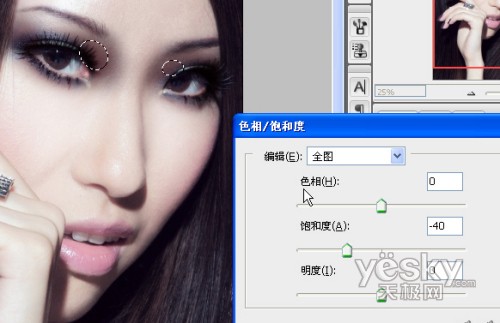 |
| 33、圈出細節后,按DELETE鍵刪除選區,使露出高光位; |
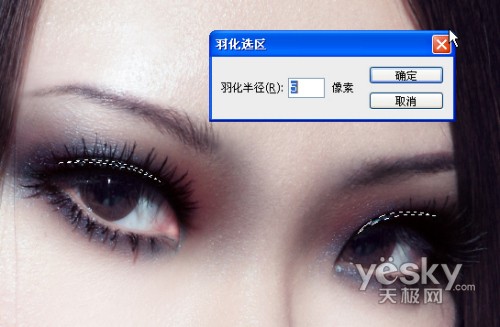 |
 |
| 34、刪除多出的眼影部份; |
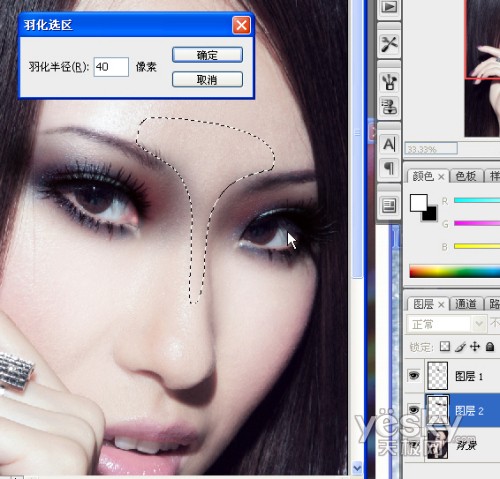 |
| 35、圈出細節后,按DELETE鍵刪除選區,使露出高光位; |
 |
标签:PS處理美化
推薦設計

優秀海報設計精選集(8)海報設計2022-09-23

充滿自然光線!32平米精致裝修設計2022-08-14

親愛的圖書館 | VERSE雜誌版版式設計2022-07-11

生活,就該這麼愛!2022天海報設計2022-06-02
最新文章

5個保姆級PS摳圖教程,解photoshop教程2023-02-24

合同和試卷模糊,PS如何讓photoshop教程2023-02-14

PS極坐標的妙用photoshop教程2022-06-21

PS給數碼照片提取線稿photoshop教程2022-02-13








